Alt om iOS 26

Apple har introdusert iOS 26 – en stor oppdatering med et helt nytt frostet glassdesign, smartere opplevelser og forbedringer av kjente apper.
Når du installerer en app, er det ikke noe utenom det vanlige at appen ber om spesifikke tillatelser. Hvis du laster ned en fotoredigeringsapp, trenger den tillatelse for å få tilgang til enhetens galleri. Men når du har det travelt, kan du hoppe over å lese hvilket samtykke appen ber om.
Hvis du vil sjekke hvilke apper som har tilgang til enhetens kamera og mikrofon, følger du trinnene. Hvem vet, kanskje du har apper som har tilgang til dem når det ikke er noen logisk grunn til at de skal.
Se hvilke apper som har tilgang til enhetens kamera og mikrofon
Den gode nyheten er at det er enkelt og raskt å sjekke hvilke tillatelser en app har. Så selv om du har det travelt, er det noe du kan gjøre og krysse av på huskelisten din.
Åpne Androids Innstillinger-app og gå til Personvern, etterfulgt av Tillatelsesbehandling-alternativet. Der vil du se alle de forskjellige typene tillatelser. Trykk for eksempel på kameraalternativet.
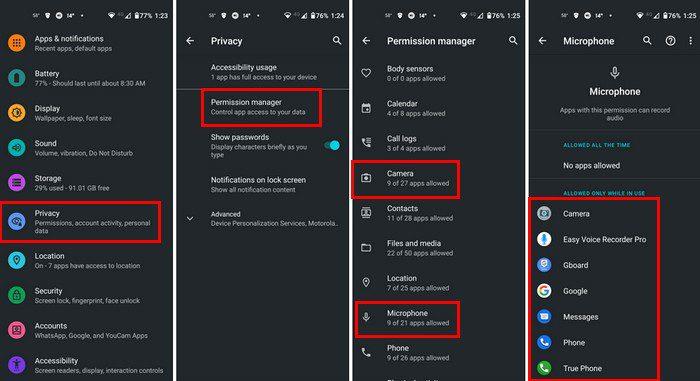
Du vil se en liste over alle appene som har tilgang til kameraet ditt der. Hvis det er en app du nesten ikke bruker, er det beste du kan gjøre å avinstallere den. I tillegg til at appen ikke får tilgang til kameraet ditt, vil du også frigjøre verdifull plass på enheten din.
Men hvis du ikke er klar til å skille deg med appen, kan du endre tillatelsen. For å gjøre det, trykk på appen og velg et alternativ fra listen.
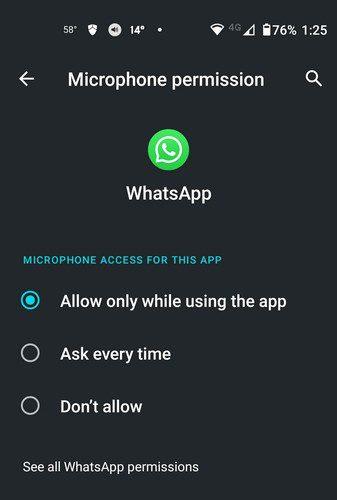
For å beholde appen, men ikke la den få tilgang til kameraet eller mikrofonen, velg bare alternativet Ikke tillat. Det er alt som skal til. Hvis det er annen tillatelse du vil se på, følg ganske enkelt de samme trinnene.
Konklusjon
Du kan ikke tenke over det når du godtar tillatelse og bare tillate det. Men med mindre du leser absolutt alt, vet du ikke hva du godtar. Hvis du er i tvil, vet du hvordan du kan sjekke hvilke apper som har tilgang til hva. Hvis du ikke føler deg komfortabel med en tillatelse, kan du alltid avinstallere appen. Hvilken tillatelse bekymrer deg mest? Del dine tanker i kommentarfeltet nedenfor, og ikke glem å dele artikkelen med andre på sosiale medier.
Apple har introdusert iOS 26 – en stor oppdatering med et helt nytt frostet glassdesign, smartere opplevelser og forbedringer av kjente apper.
Studenter trenger en spesifikk type bærbar PC til studiene sine. Den bør ikke bare være kraftig nok til å prestere bra i det valgte fagområdet, men også kompakt og lett nok til å bæres rundt hele dagen.
I denne artikkelen vil vi veilede deg i hvordan du får tilbake tilgang til harddisken din når den svikter. La oss følge med!
Ved første øyekast ser AirPods ut som alle andre ekte trådløse ørepropper. Men alt dette endret seg da noen få lite kjente funksjoner ble oppdaget.
Det er enkelt å legge til en skriver i Windows 10, selv om prosessen for kablede enheter vil være annerledes enn for trådløse enheter.
Som du vet, er RAM en svært viktig maskinvaredel i en datamaskin. Den fungerer som minne for å behandle data, og er faktoren som bestemmer hastigheten til en bærbar PC eller PC. I artikkelen nedenfor vil WebTech360 introdusere deg for noen måter å sjekke RAM-feil på ved hjelp av programvare på Windows.
Har du nettopp kjøpt en SSD og håper å oppgradere den interne lagringen på PC-en din, men vet ikke hvordan du installerer SSD? Les denne artikkelen nå!
Å holde utstyret ditt i god stand er et must. Her er noen nyttige tips for å holde 3D-printeren din i topp stand.
Enten du leter etter en NAS for hjemmet eller kontoret, sjekk ut denne listen over de beste NAS-lagringsenhetene.
Har du problemer med å finne ut hvilken IP-adresse skrivere bruker? Vi viser deg hvordan du finner den.






